DrWindows
Redaktion
Hier kommt das nächste große Windows 11 Feature Update – und das steckt alles drin
von Martin Geuß

Zum wiederholten Male rüstet Microsoft viele neue Funktionen für Windows 11 mit einem monatlichen Routineupdate nach. Werfen wir gemeinsam einen Blick darauf, welche Neuerungen uns erwarten.
Zuvor noch ein paar grundlegende technische Dinge: Das Update trägt die Nummer KB5026446 und hebt die OS Build auf 22621.1778. Es wird nicht automatisch installiert, sondern steht als optionales Update bereit und muss über Windows Update manuell angestoßen werden. Tut man das nicht, erhält man die Neuerungen beim nächsten regulären Patchday am 14. Juni.
Eine weitere Anmerkung: Es hat sich bei sehr vielen Medien eingebürgert, von “Moments” zu sprechen, dieses Update wird dabei als “Moment 3” bezeichnet. Allerdings sind diese Bezeichnungen nicht offiziell, sie werden allenfalls von Microsoft intern verwendet und ich halte es daher für eher verwirrend, diesen Begriff den Lesern derart inflationär einzubläuen.
Und zuallerletzt: Es kann gut sein, dass Ihr das Update installiert und dennoch nicht alle Änderungen seht, die nachfolgend beschrieben sind. Das liegt daran, dass Microsoft manche Funktionen erst nach und nach freischaltet.
Nun aber genug der Vorrede und zu den Neuerungen in diesem Update:
Barrierefreiheit
Die Windows 11 Bordmittel zur Verbesserung der Barrierefreiheit werden aufgewertet: Die systemweiten Live-Untertitel, die gesprochenes Wort in angezeigten Text verwandeln, sind jetzt in deutscher Sprache verfügbar. Außerdem wurden noch die folgenden Sprachen hinzugefügt: Chinesisch, Französisch, Italienisch, Portugiesisch, Spanisch, Dänisch, Koreanisch und diverse englische Dialekte.
Erste Eindrücke könnt Ihr hier nachlesen: Barrierefreiheit: Live-Untertitel für Windows 11 ausprobiert
VPN
Aktive VPN-Verbindungen werden jetzt im Infobereich rechts unten mit einem entsprechenden Symbol visualisiert.
Bluetooth LE Audio
Mit diesem Update wird Bluetooth Low Energy Audio unterstützt.
Auf die Sekunde
In den Einstellungen der Taskleiste kann die Sekundenanzeige für die Uhr aktiviert werden. Microsoft weist darauf hin, dass dies den Energieverbrauch erhöht und bei batteriebetriebenen Geräten entsprechend die Laufzeit verkürzt.

Widgets
Die Widgets werden jetzt dreispaltig angezeigt, wobei die eigenen Widgets in der linken Spalte sitzen, während dem Newsfeed die beiden anderen Spalten gehören – siehe unten.
Der Widget Picker wurde ebenfalls überarbeitet und zeigt nun eine Vorschau an, man muss ein Widget also nicht erst aktivieren, um sehen zu können, ob es nützlich ist. Dies gehört allerdings zu den schrittweise ausgerollten Neuerungen, bei mir ist sie noch nicht angekommen.

Bildschirmtastatur
Bei der Bildschirmtastatur lässt sich jetzt einstellen, ob diese nie, immer oder nur dann eingeblendet wird, wenn keine physikalische Tastatur angeschlossen ist.

Tastenkürzel im Explorer
Der Explorer beherrscht im Kontextmenü jetzt 1-Key-Tastenkürzel. Welche Taste man drücken muss, um die gewünschte Aktion auszuführen, sieht man, wenn man das Kontextmenü durch Drücken der Menü-Taste auf der Tastatur (in der Regel rechts neben der Leertaste) öffnet.
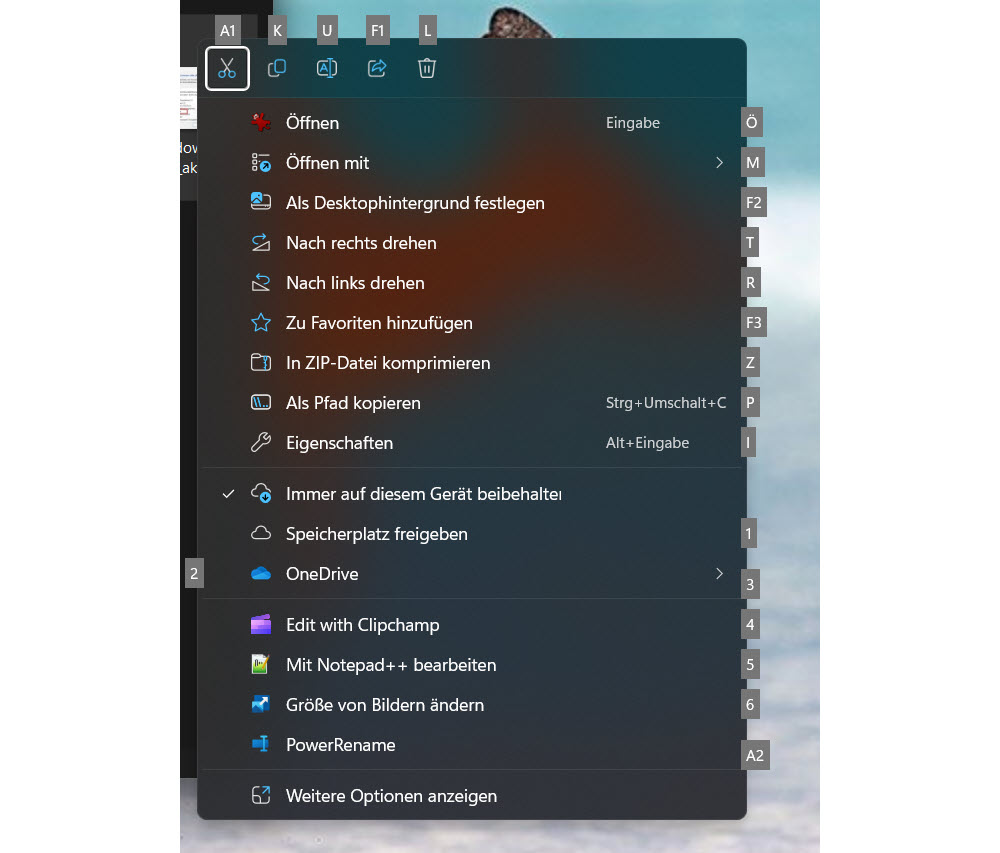
Kiosk-Modus
Im Kiosk-Modus können jetzt mehrere Apps ausgeführt werden. Das Startmenü lässt sich derart beschränken, dass nur die Apps dort erscheinen, die auch gestartet werden können. Zudem lassen sich Systembenachrichtigungen unterdrücken sowie verschiedene Einstellungen einschränken, etwa der Zugriff auf die WLAN-Konfiguration.
OneDrive
In den Konto-Einstellungen wird jetzt die Speicherkapazität aller verbundenen OneDrive-Konten angezeigt. Bei mir ist nur ein Konto eingerichtet, daher ist der folgende Screenshot diesbezüglich leider nicht aussagekräftig.

Taskmanager
Mit dem Taskmanager kann per Rechtsklick auf einen Prozess ein Speicherabbild in eine Datei geschrieben werden, was insbesondere Entwicklern bei der Fehlersuche hilft. Details dazu in der technischen Dokumentation bei Microsoft: Taskmanager Live-Speicherabbild.
Adaptive Helligkeitsregelung
Auf Laptops und 2in1-Geräten wird die adaptive Helligkeitsregelung in Abhängigkeit von den angezeigten Inhalten unterstützt. Diese Funktion muss allerdings vom Hardware-Hersteller aktiviert werden und dürfte daher erst einmal überwiegend unsichtbar bleiben.
USB4
USB4-Geräte erhalten innerhalb der Settings-App einen eigenen Infobereich, der angeschlossene Geräte und deren Eigenschaften anzeigt.
Datenschutz
Der Zugriff von Apps auf Anwesenheits-Sensoren kann jetzt gesteuert werden. Details hier: Privatsphäre: Microsoft testet mehr Kontrolle über Anwesenheits-Sensoren unter Windows 11
Snipping-Tool
Die Druck-Taste öffnet jetzt automatisch das integrierte Snipping-Tool. Wenn man das nicht möchte, kann man das aber auch wieder rückgängig machen: Windows 11: Snipping-Tool kapert die Drucktaste – so macht man es wieder rückgängig
Aus Gründen der Vollständigkeit seien noch die beiden folgenden Neuerungen erwähnt, die nur in der englischsprachigen Version von Windows 11 zu finden sind:
Weil es sich um ein Wartungsupdate handelt, sind selbstverständlich auch zahlreiche Fehlerbehebungen enthalten. Das komplette Changelog gibt es wie üblich bei Microsoft.
Hinweis: Der Artikel wird möglicherweise nicht vollständig angezeigt, eingebettete Medien sind in dieser Vorschau beispielsweise nicht zu sehen.
Artikel im Blog lesen
von Martin Geuß

Zum wiederholten Male rüstet Microsoft viele neue Funktionen für Windows 11 mit einem monatlichen Routineupdate nach. Werfen wir gemeinsam einen Blick darauf, welche Neuerungen uns erwarten.
Zuvor noch ein paar grundlegende technische Dinge: Das Update trägt die Nummer KB5026446 und hebt die OS Build auf 22621.1778. Es wird nicht automatisch installiert, sondern steht als optionales Update bereit und muss über Windows Update manuell angestoßen werden. Tut man das nicht, erhält man die Neuerungen beim nächsten regulären Patchday am 14. Juni.
Eine weitere Anmerkung: Es hat sich bei sehr vielen Medien eingebürgert, von “Moments” zu sprechen, dieses Update wird dabei als “Moment 3” bezeichnet. Allerdings sind diese Bezeichnungen nicht offiziell, sie werden allenfalls von Microsoft intern verwendet und ich halte es daher für eher verwirrend, diesen Begriff den Lesern derart inflationär einzubläuen.
Und zuallerletzt: Es kann gut sein, dass Ihr das Update installiert und dennoch nicht alle Änderungen seht, die nachfolgend beschrieben sind. Das liegt daran, dass Microsoft manche Funktionen erst nach und nach freischaltet.
Nun aber genug der Vorrede und zu den Neuerungen in diesem Update:
Barrierefreiheit
Die Windows 11 Bordmittel zur Verbesserung der Barrierefreiheit werden aufgewertet: Die systemweiten Live-Untertitel, die gesprochenes Wort in angezeigten Text verwandeln, sind jetzt in deutscher Sprache verfügbar. Außerdem wurden noch die folgenden Sprachen hinzugefügt: Chinesisch, Französisch, Italienisch, Portugiesisch, Spanisch, Dänisch, Koreanisch und diverse englische Dialekte.
Erste Eindrücke könnt Ihr hier nachlesen: Barrierefreiheit: Live-Untertitel für Windows 11 ausprobiert
VPN
Aktive VPN-Verbindungen werden jetzt im Infobereich rechts unten mit einem entsprechenden Symbol visualisiert.
Bluetooth LE Audio
Mit diesem Update wird Bluetooth Low Energy Audio unterstützt.
Auf die Sekunde
In den Einstellungen der Taskleiste kann die Sekundenanzeige für die Uhr aktiviert werden. Microsoft weist darauf hin, dass dies den Energieverbrauch erhöht und bei batteriebetriebenen Geräten entsprechend die Laufzeit verkürzt.

Widgets
Die Widgets werden jetzt dreispaltig angezeigt, wobei die eigenen Widgets in der linken Spalte sitzen, während dem Newsfeed die beiden anderen Spalten gehören – siehe unten.
Der Widget Picker wurde ebenfalls überarbeitet und zeigt nun eine Vorschau an, man muss ein Widget also nicht erst aktivieren, um sehen zu können, ob es nützlich ist. Dies gehört allerdings zu den schrittweise ausgerollten Neuerungen, bei mir ist sie noch nicht angekommen.

Bildschirmtastatur
Bei der Bildschirmtastatur lässt sich jetzt einstellen, ob diese nie, immer oder nur dann eingeblendet wird, wenn keine physikalische Tastatur angeschlossen ist.

Tastenkürzel im Explorer
Der Explorer beherrscht im Kontextmenü jetzt 1-Key-Tastenkürzel. Welche Taste man drücken muss, um die gewünschte Aktion auszuführen, sieht man, wenn man das Kontextmenü durch Drücken der Menü-Taste auf der Tastatur (in der Regel rechts neben der Leertaste) öffnet.
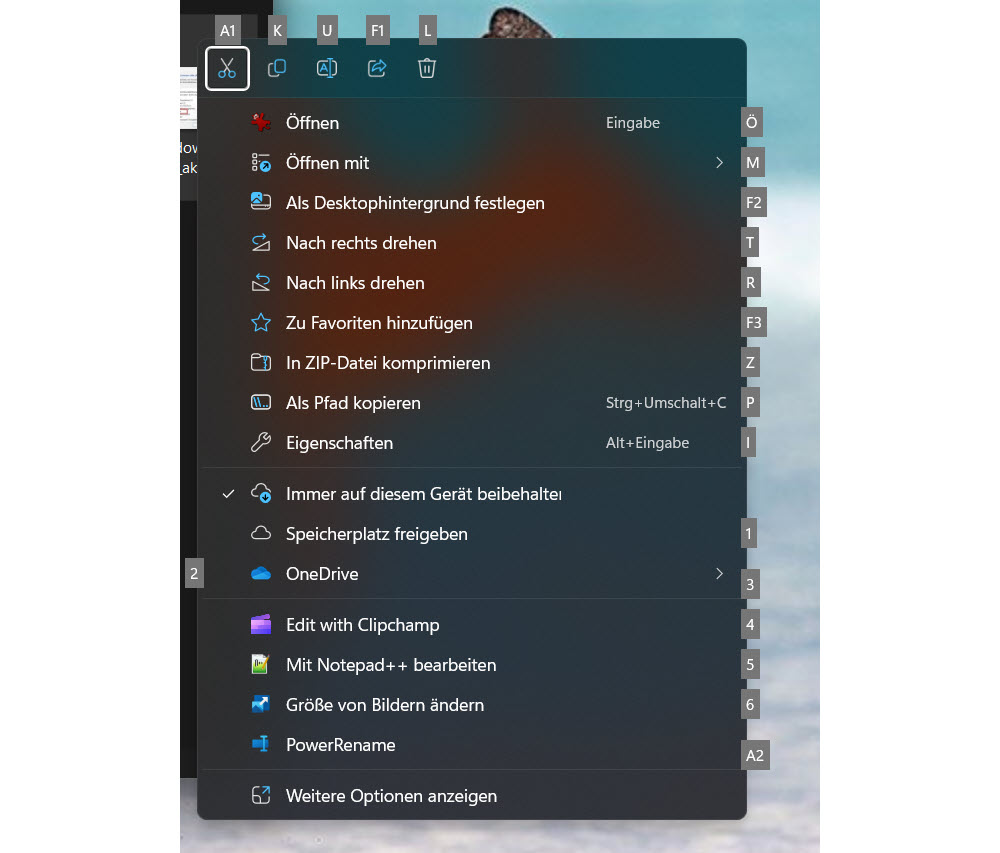
Kiosk-Modus
Im Kiosk-Modus können jetzt mehrere Apps ausgeführt werden. Das Startmenü lässt sich derart beschränken, dass nur die Apps dort erscheinen, die auch gestartet werden können. Zudem lassen sich Systembenachrichtigungen unterdrücken sowie verschiedene Einstellungen einschränken, etwa der Zugriff auf die WLAN-Konfiguration.
OneDrive
In den Konto-Einstellungen wird jetzt die Speicherkapazität aller verbundenen OneDrive-Konten angezeigt. Bei mir ist nur ein Konto eingerichtet, daher ist der folgende Screenshot diesbezüglich leider nicht aussagekräftig.

Taskmanager
Mit dem Taskmanager kann per Rechtsklick auf einen Prozess ein Speicherabbild in eine Datei geschrieben werden, was insbesondere Entwicklern bei der Fehlersuche hilft. Details dazu in der technischen Dokumentation bei Microsoft: Taskmanager Live-Speicherabbild.
Adaptive Helligkeitsregelung
Auf Laptops und 2in1-Geräten wird die adaptive Helligkeitsregelung in Abhängigkeit von den angezeigten Inhalten unterstützt. Diese Funktion muss allerdings vom Hardware-Hersteller aktiviert werden und dürfte daher erst einmal überwiegend unsichtbar bleiben.
USB4
USB4-Geräte erhalten innerhalb der Settings-App einen eigenen Infobereich, der angeschlossene Geräte und deren Eigenschaften anzeigt.
Datenschutz
Der Zugriff von Apps auf Anwesenheits-Sensoren kann jetzt gesteuert werden. Details hier: Privatsphäre: Microsoft testet mehr Kontrolle über Anwesenheits-Sensoren unter Windows 11
Snipping-Tool
Die Druck-Taste öffnet jetzt automatisch das integrierte Snipping-Tool. Wenn man das nicht möchte, kann man das aber auch wieder rückgängig machen: Windows 11: Snipping-Tool kapert die Drucktaste – so macht man es wieder rückgängig
Aus Gründen der Vollständigkeit seien noch die beiden folgenden Neuerungen erwähnt, die nur in der englischsprachigen Version von Windows 11 zu finden sind:
- Die App “Sprachzugriff” erhält ein Update, alle verfügbaren Kommandos sind ausführlich beschrieben.
- Bei bestehender Smartphone-Kopplung werden per SMS eingehende 2-Faktor-Authentifizierungscodes per Pop-up zum Kopieren angeboten.
Weil es sich um ein Wartungsupdate handelt, sind selbstverständlich auch zahlreiche Fehlerbehebungen enthalten. Das komplette Changelog gibt es wie üblich bei Microsoft.
Hinweis: Der Artikel wird möglicherweise nicht vollständig angezeigt, eingebettete Medien sind in dieser Vorschau beispielsweise nicht zu sehen.
Artikel im Blog lesen






